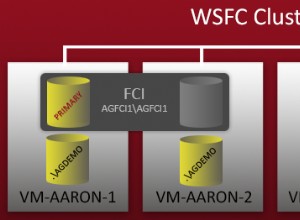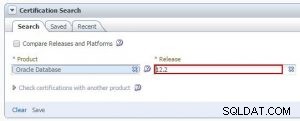Sie können die Hintergrundfarbe der Kopfzeile eines Formulars ändern, indem Sie die Hintergrundfarbe des Eigenschaftsblatts verwenden.
Sie können die Hintergrundfarbe verschiedener Teile des Formulars ändern. Beispielsweise können Sie den Formularkopf in einer Farbe und den Detailbereich in einer anderen Farbe haben.
Die folgenden Schritte ändern die Hintergrundfarbe des Formularkopfs.
-
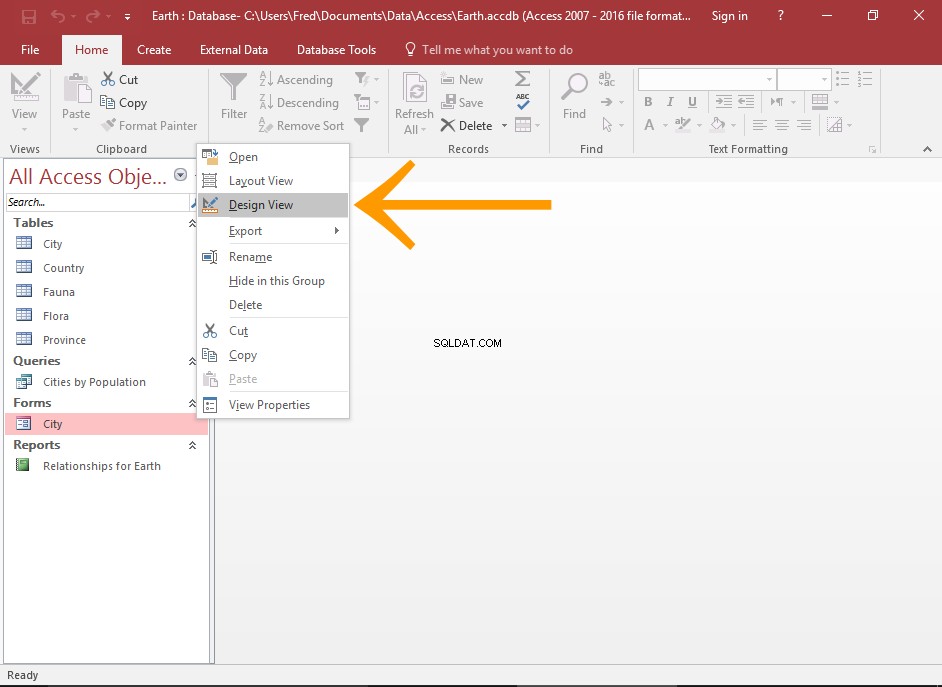
Öffnen Sie das Formular in der Entwurfsansicht
Klicken Sie im linken Navigationsbereich mit der rechten Maustaste auf das Formular und wählen Sie Entwurfsansicht .
-
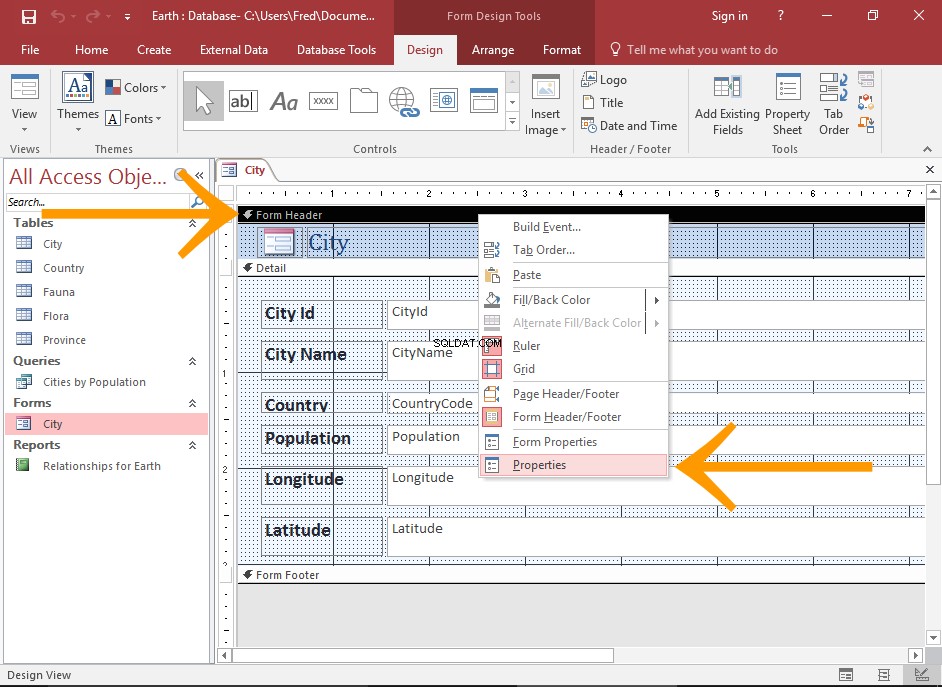
Wählen Sie die Eigenschaften für die Kopfzeile aus
Klicken Sie mit der rechten Maustaste auf Formularkopf bar und wählen Sie Eigenschaften aus dem Kontextmenü.
-
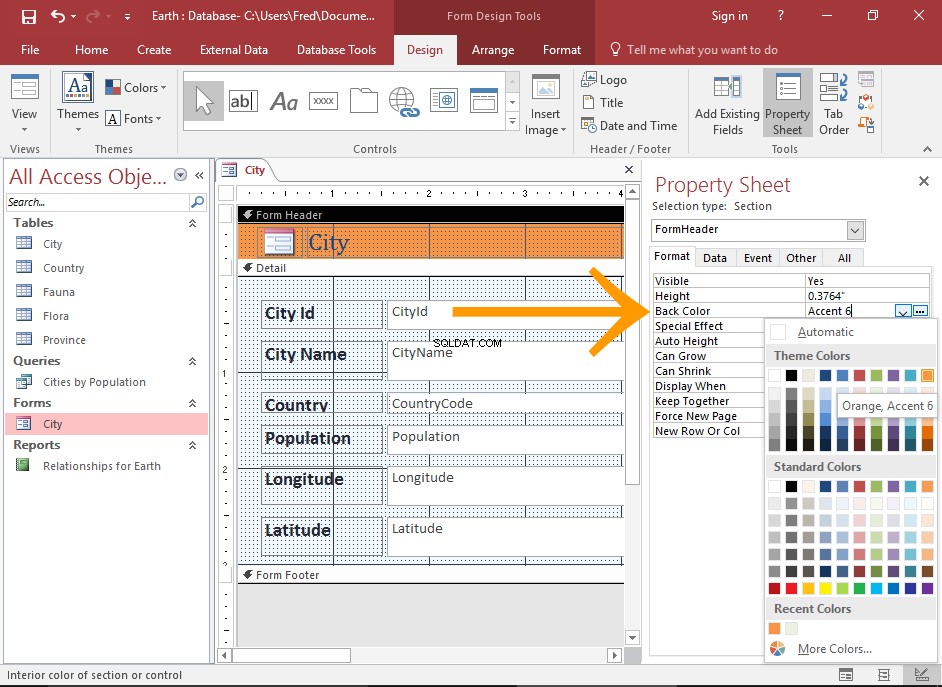
Ändern Sie die Farbe
Verwenden Sie das Eigenschaftenblatt, um die Farbe der Kopfzeile zu ändern.
Verwenden Sie insbesondere die Hintergrundfarbe -Eigenschaft, um die Hintergrundfarbe zu ändern.
Sie können eines der Designs verwenden oder mit der Farbauswahl eine benutzerdefinierte Farbe auswählen.
Wenn Sie Probleme haben, die richtige Eigenschaft zu finden, klicken Sie auf das Format Registerkarte, um die Eigenschaften nur auf die Formatierungseigenschaften zu filtern.